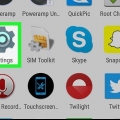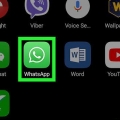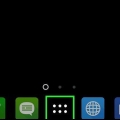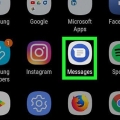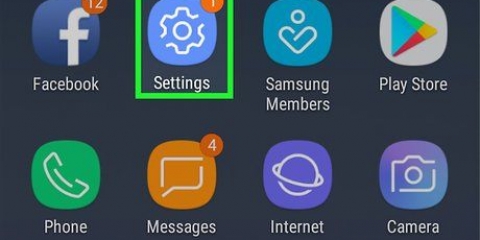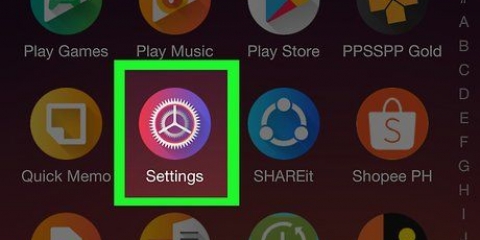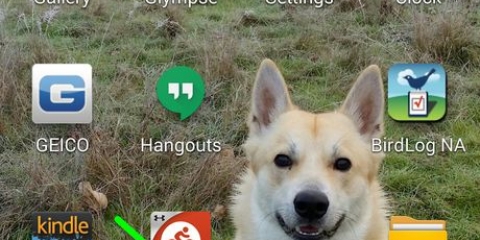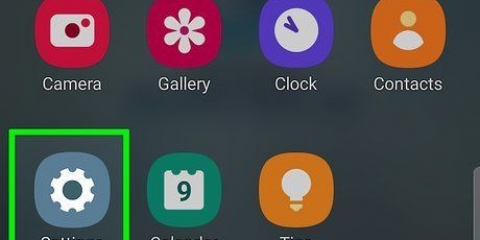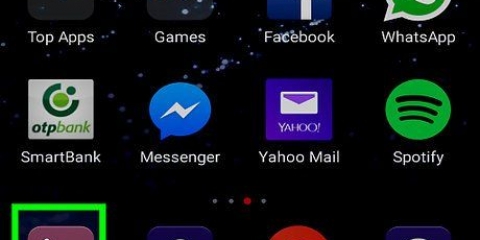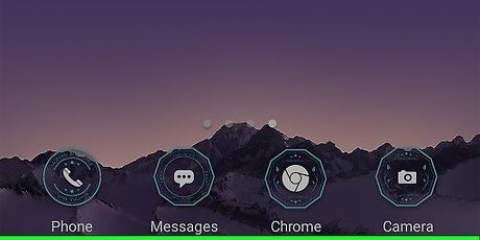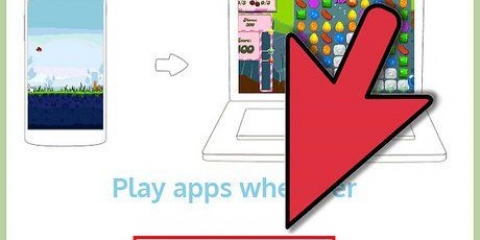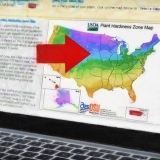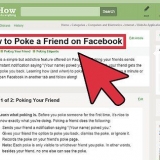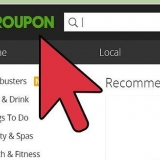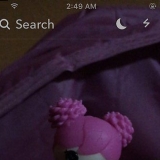Por ejemplo, si desea bloquear aplicaciones con contenido para adultos, pero no tiene problemas con el contenido para adolescentes, seleccione "Adolescente". Para bloquear aplicaciones que no son para todos, seleccione "Todos".


Use este método para evitar que las aplicaciones se actualicen automáticamente a sus versiones más recientes. 








Bloquear aplicaciones en android
Contenido
Este artículo le enseñará cómo controlar su Android bloqueando las descargas de ciertas aplicaciones (incluidas las actualizaciones automáticas) y cómo evitar las notificaciones de las aplicaciones.
Pasos
Método 1 de 3: bloquear las descargas de aplicaciones desde Play Store

1. Abre la tienda de juegos
. Esto generalmente aparece entre sus otras aplicaciones. - Use este método para habilitar los controles parentales para que pueda evitar que los usuarios descarguen aplicaciones que no son apropiadas para su edad.

2. imprenta≡ en la esquina superior izquierda de la pantalla.

3. Desplácese hacia abajo y presioneAjustes en la parte inferior del menú.

4. Desplácese hacia abajo y presioneSupervisión parental.

5. Mueva el interruptor a
. Ahora se le pedirá que establezca un código PIN.
6. Introduzca un código PIN y pulseOK. Elija algo que recordará, porque necesitará este código en el futuro para evitar esta vigilancia.

7. Confirme el código PIN y presioneOK. Los controles parentales ahora están habilitados.

8. imprentaaplicaciones & juegos. Aparecerá una lista de grupos de edad.

9. Seleccione un límite de edad. Esto depende de lo que quieras que la gente descargue. Los desarrolladores de aplicaciones introducen estos límites de edad cuando agregan aplicaciones a Play Store.

10. Pulse para confirmarOK. Esta publicación solo le informa que las descargas de aplicaciones de Play Store se restringirán de acuerdo con su selección en el futuro.

11. imprentaAHORRAR. Ahora que tiene habilitados los controles parentales, los usuarios de este Android ya no podrán instalar aplicaciones de Play Store que no sean apropiadas para su grupo de edad.
Para deshabilitar estas restricciones, debe volver a la pantalla Controles parentales y encender el interruptor.
Método 2 de 3: bloquear actualizaciones de aplicaciones

1. Abre la tienda de juegos
. Esto generalmente aparece entre sus otras aplicaciones.
2. imprenta≡ en la esquina superior izquierda de la pantalla.

3. Desplácese hacia abajo y presioneAjustes en la parte inferior del menú.

4. imprentaActualizar aplicaciones automáticamente. Aparecerá un menú emergente.

5. imprentaLas aplicaciones no se actualizan automáticamente. Esta es la primera opción de la lista. Las actualizaciones de la aplicación ya no se descargarán automáticamente.
Para actualizar una aplicación manualmente, debe abrir Play Store, presionar `≡`, `Mis aplicaciones & juegos` y luego presione `ACTUALIZAR` junto al nombre de la aplicación.
Método 3 de 3: bloquear notificaciones de aplicaciones

1. Abra la Configuración
desde tu androide. Esto suele estar entre sus otras aplicaciones o en la barra de notificaciones.
2. Desplácese hacia abajo y presioneaplicaciones.

3. Toque la aplicación con notificaciones que desea bloquear. Esto abrirá la pantalla de información de la aplicación.

4. Desplácese hacia abajo y presionenotificaciones.

5. Desliza el interruptor "Bloquear todo" a
. Esta aplicación ya no podrá enviar notificaciones, nuevos mensajes o actividad. Artículos sobre el tema. "Bloquear aplicaciones en android"
Оцените, пожалуйста статью
Similar
Popular